Opção manual de linha de inicialização do kernel "nomodeset" do processo de inicialização do Linux
Summary: Instruções para definir manualmente a opção de linha de inicialização do kernel "nomodeset" para o processo de inicialização do Linux. ...
Symptoms
Definir manualmente a opção do driver Intel "nomodeset" do processo de inicialização do Linux
A mídia YGeneric Canonical Ubuntu (algumas mídias de OEM da Dell) ou outras mídias Linux não são inicializadas no ambiente dinâmico ou no instalador como ocorre normalmente e, em vez disso, o sistema trava.
A primeira etapa de solução de problemas que pode resolver seu problema de inicialização e permitir que você instale o Ubuntu é desativar os recursos da placa de vídeo Intel definindo a opção "nomodeset" antes da inicialização.
Você pode fazer isso para a inicialização única, conforme exibido na "Parte I"* ou pode tornar esse procedimento permanente, como observado na "Parte II"**
* * Ideal para inicializar a partir de USB ou mídia de instalação. ** É ideal tornar esse procedimento permanente caso seu SO trave ou apresente falha após a instalação.
Solução I e II
Solução — Parte I
- Com a mídia conectada, ligue o sistema.
- Aguarde a tela do carregador de inicialização "GNU GRUB".
- Quando você vir a opção "Ubuntu", como exibido, pressione a tecla "E" do teclado (Figura 1).
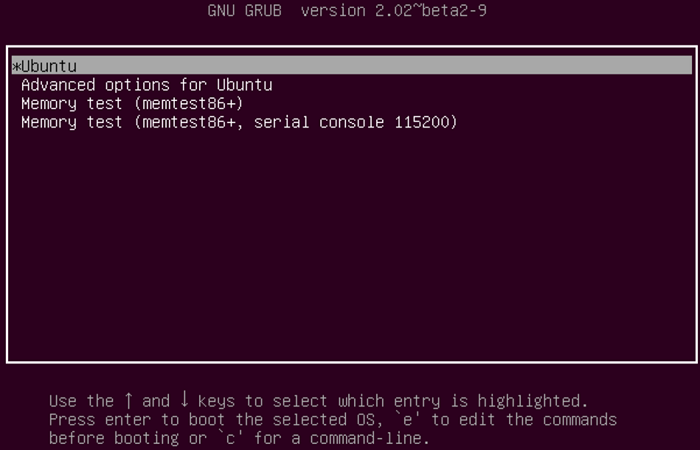
Figura 1
- No editor, use as teclas de seta para localizar o fim da linha que começa com "linux /boot/vmlinuz***" (os carregadores de inicialização podem apresentar um texto um pouco diferente). (Figura 2).Figura 2:
- Digite a opção de linha "nomodeset" ao final da linha. (Figura 3).Figura 3:
- Agora, pressione as teclas "Ctrl+X" e o sistema deverá fazer a inicialização no programa de instalação ou no ambiente em produção normalmente.
Solução — Parte II (opção "nomodeset" permanente)
- Abra um terminal e digite "
sudo gedit /etc/default/grub" - Digite a senha, se for solicitado.
- Passe o cursor para a linha que se parece com a seguinte (Figura 4):
GRUB_CMDLINE_LINUX_DEFAULT="quiet splash"
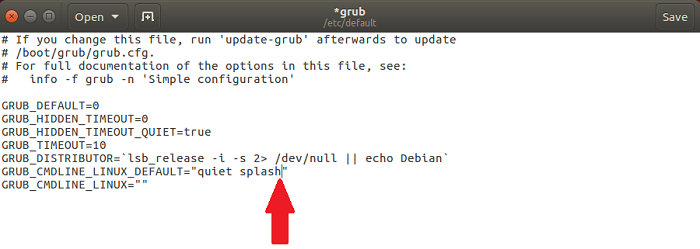
Figura 4
- Altere essa linha para corresponder ao seguinte (Figura 5):
(você também pode remover as variáveis quiet ou splash para solucionar problemas de ausência de inicialização)
- Clique em Save.
- Feche a janela.
- No terminal, digite "
sudo update-grub2" e pressione Enter. - Quando terminar, reinicie o computador com esta alteração.
Se você tiver mais dúvidas sobre este artigo, entre em contato com o suporte técnico da Dell.
Cause
Resolution
 Fora da garantia? Sem problemas. Visite o site Dell.com/support, digite a etiqueta de serviço Dell e visualize as ofertas.
Fora da garantia? Sem problemas. Visite o site Dell.com/support, digite a etiqueta de serviço Dell e visualize as ofertas.